데스크탑 원격 사용 -Microsoft 지원, Windows 11 : 사랑하는 사람의 PC를 원격으로 문제 해결하는 방법?
Windows 11 : 사랑하는 사람의 PC를 멀리서 돕는 방법
당신은 그것을 알지 못할 수도 있지만 Windows는 (원칙적으로 원칙적으로) 멀리서 친척의 PC를 도울 수있는 유틸리티를 취합니다. 빠른 지원, 이것은이 응용 프로그램의 이름이며 오랫동안 존재했습니다. 실제로 Microsoft는 Windows XP에서 처음으로 소개했습니다.
사무실을 원격으로 사용합니다
Windows, Android 또는 iOS 장치의 데스크탑 리모컨을 사용하여 Windows 10 PC 리모컨에 연결하십시오. 원격 연결을 허용하도록 PC를 구성한 다음 구성중인 PC에 연결하는 방법은 다음과 같습니다.
주목 : 원격 데스크탑 서버 (예 : 연결되는 PC와 같은 가지다) 클라이언트 컴퓨터 (로그인 한 장치)의 프로 에디션을 실행해야합니다 ~의) Windows (Pro 또는 홈) 또는 완전히 다른 운영 체제.
- 원격 연결을 허용하도록 연결하려는 PC를 구성하십시오
- 전문 Windows 11이 있는지 확인하십시오. 이것을 확인하려면 선택하십시오 시작합니다 , 그런 다음 열립니다 설정 . 그런 다음 체계 , 선택하다 에 대한 그리고, 아래 Windows 사양, 찾다 편집. Professional Windows 11을 얻는 방법에 대한 자세한 내용은 Windows Pro의 Windows Home에 액세스하십시오.
- 준비되면 선택하십시오 시작합니다 , 그런 다음 열립니다 설정 . 그런 다음 체계 , 선택하다 원격 사무실, 정의하다 원격 사무실 ~에 활성화, 그런 다음 선택하십시오 확인하다.
- 이 PC의 이름을 주목하십시오 PC 이름. 나중에 필요합니다.
- 구성된 PC에 연결하려면 데스크탑 리모컨을 사용하십시오
- 로컬 Windows PC에서 : 작업 표시 줄 검색 영역에서 원격 데스크탑에 연결을 입력 한 다음 선택하십시오 원격 사무실 연결. 원격 데스크탑 연결에서 연결하려는 컴퓨터 이름을 입력 한 다음 선택한 다음 로그인하기.
- Windows, Android 또는 iOS 장치에서 : 원격 데스크톱 응용 프로그램을 열고 (Microsoft Store, Google Play 및 Mac App Store에서 무료로 제공) 연결하려는 PC 이름을 추가하십시오 (1 단계). 추가 한 원격 PC의 이름을 선택한 다음 연결이 완료 될 때까지 기다리십시오.
- 원격 연결을 허용하도록 연결하려는 PC를 구성하십시오
- 전문 Windows 10이 있는지 확인하십시오. 이렇게하려면 가십시오 시작합니다 >설정 >체계 >에 대한 그리고 봐 편집. Windows 10 Professional을 얻는 방법에 대한 자세한 내용은 Windows 10 제품군을 Windows 10 Professional로 업그레이드하십시오.
- 준비되면 선택하십시오 시작합니다 >설정 >체계 >원격 사무실, 그런 다음 활성화하십시오사무실을 원격으로 활성화하십시오.
- 이 PC의 이름을 주목하십시오 이 컴퓨터에 대한 연결 절차. 나중에 필요합니다.
- 구성된 PC에 연결하려면 데스크탑 리모컨을 사용하십시오
- 로컬 Windows PC에서 : 작업 표시 줄 검색 영역에서 원격 데스크탑에 연결을 입력 한 다음 선택하십시오 원격 사무실 연결. 원격 데스크탑 연결에서 연결하려는 컴퓨터 이름을 입력 한 다음 선택한 다음 로그인하기.
- Windows, Android 또는 iOS 장치에서 : 원격 데스크톱 응용 프로그램을 열고 (Microsoft Store, Google Play 및 Mac App Store에서 무료로 제공) 연결하려는 PC 이름을 추가하십시오 (1 단계). 추가 한 원격 PC의 이름을 선택한 다음 연결이 완료 될 때까지 기다리십시오.
Windows 11 : 사랑하는 사람의 PC를 멀리서 돕는 방법 ?
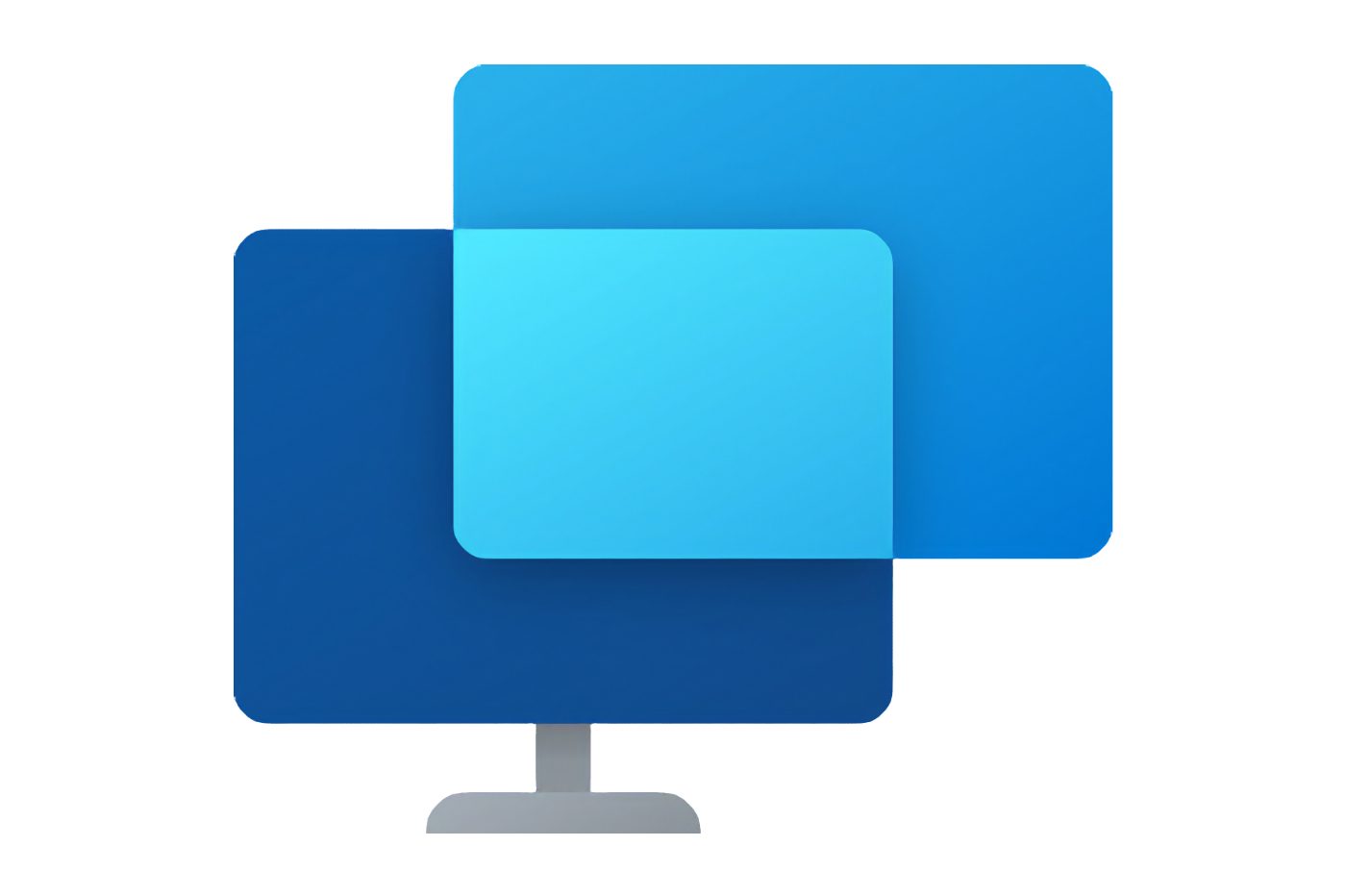

컴퓨터에서 직접 사랑하는 사람의 기계를 제어하여 도움을 주거나 문제를 해결하십시오.
당신은 그것을 알지 못할 수도 있지만 Windows는 (원칙적으로 원칙적으로) 멀리서 친척의 PC를 도울 수있는 유틸리티를 취합니다. 빠른 지원, 이것은이 응용 프로그램의 이름이며 오랫동안 존재했습니다. 실제로 Microsoft는 Windows XP에서 처음으로 소개했습니다.
이 응용 프로그램 덕분에 PC를 사용하여 PC를 사용하여 PC에서 연결하거나 유지 보수를 할 수 있도록 제 3 자의 기계에서 연결할 수 있습니다. 빠른 지원의 설립은 간단하고 모든 사람의 도달 범위 내에서. 진행 방법은 다음과 같습니다.
1. 빠른 지원을 열었습니다
메뉴를 클릭하십시오 시작합니다, 찾아보다빠른 지원 창문을 열고 열 수 있습니다. 원칙적으로 응용 프로그램은 모든 기계에 기본적으로 설치됩니다. 그러나 특정 시스템에서 기본적으로 사용할 수 없을 수도 있습니다. 이 경우 Microsoft Store의 전용 페이지로 이동하여 다운로드하여 무료로 설치할 수 있습니다.
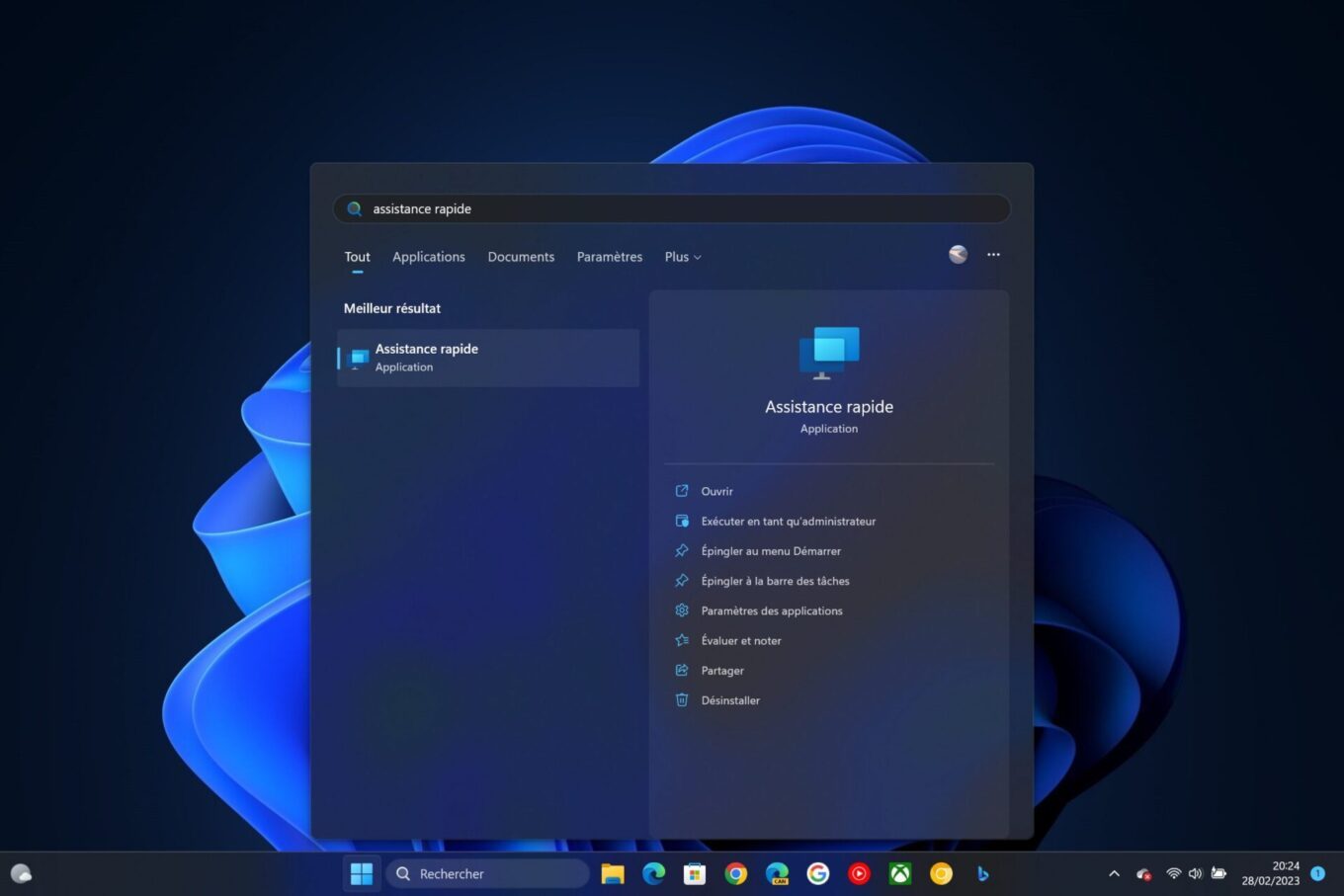
2. 빠른 지원을위한 코드를 생성하십시오
사랑하는 사람을 지원하려면 버튼을 클릭하십시오 누군가를 돕기 위해. Windows가 Microsoft 계정을 사용하여 자신을 식별하도록 요청할 것입니다. 이 단계가 채워지면 빠른 지원 창에 보안 코드가 표시되어야합니다. 코드를 복사하여 기계를 제어하려는 사랑하는 사람과 공유하십시오.
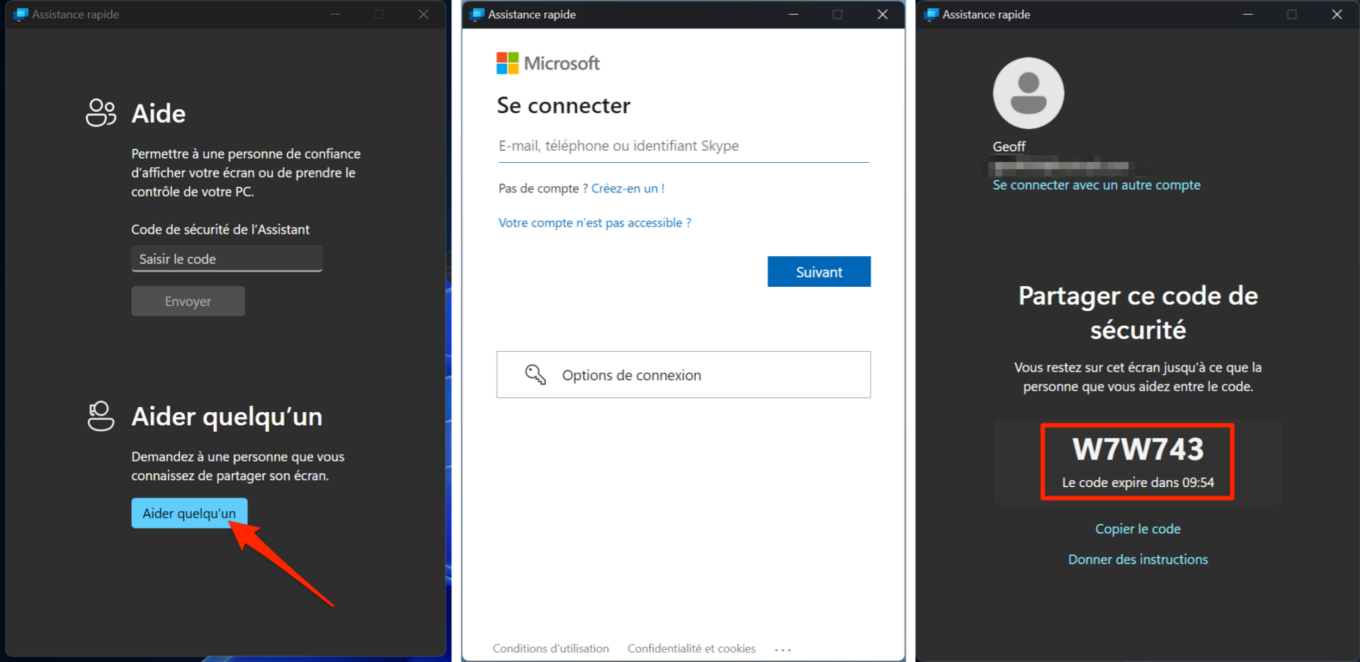
삼. Close에게 코드를 입력하도록 요청하십시오
그런 다음 사랑하는 사람에게 열도록 요청하십시오빠른 지원 그의 기계에, 당신이 그에게 전달한 코드를 현장에서 입력하십시오 보안 코드 조수를하고 마지막으로 버튼을 클릭하십시오 보내다.
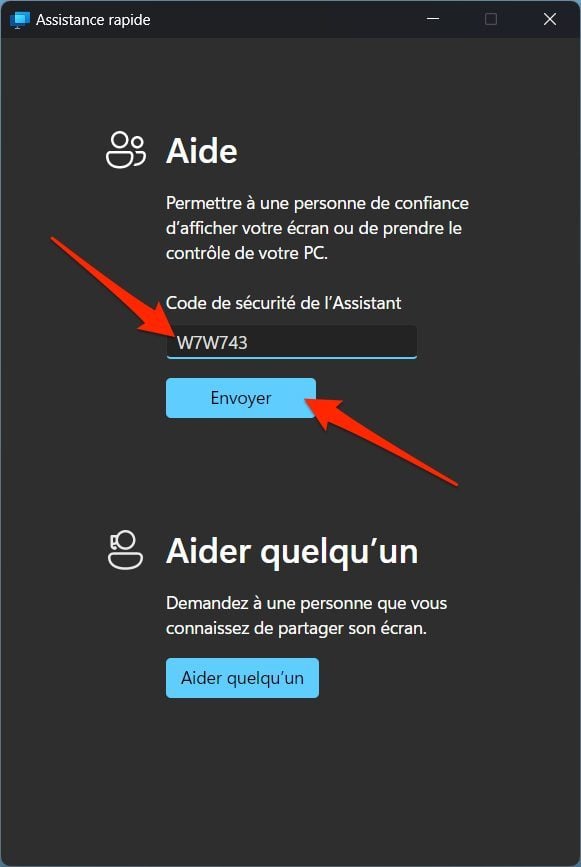
필요한 창화면 공유 승인 그런 다음 그의 PC에 나타나야합니다. 버튼을 클릭하도록 요청하십시오 허용하기 위해.
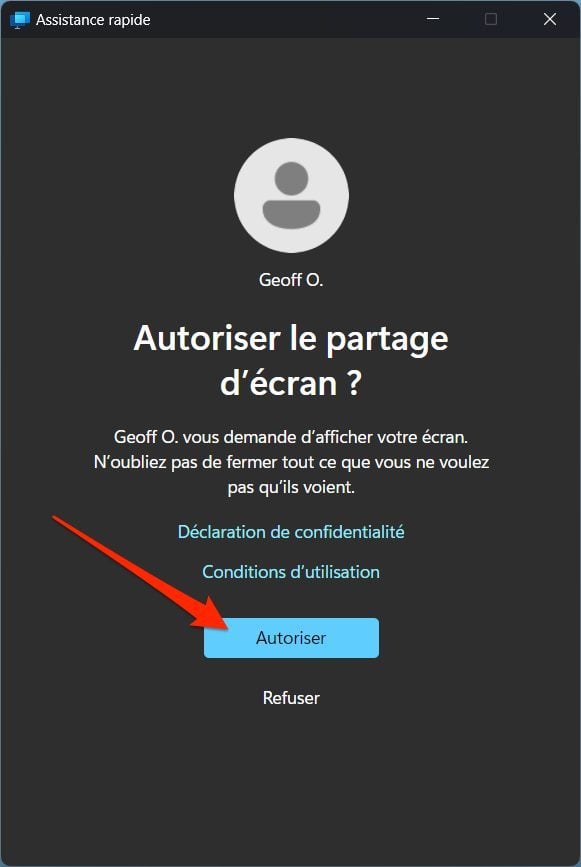
4. 원격 PC 제어를 요청하십시오
이 시점에서 사랑하는 사람의 기계를 아직 제어 할 수는 없지만 단순히 PC에서 화면을 시각화합니다. 그런 다음 유지 보수 작업에서 (예를 들어, 전화로) 수행해야합니다.
또한 PC를 직접 제어하기로 결정할 수도 있습니다. 이렇게하려면 버튼을 클릭하십시오 요청 제어 빠른 지원 창의 상단에 표시됩니다.
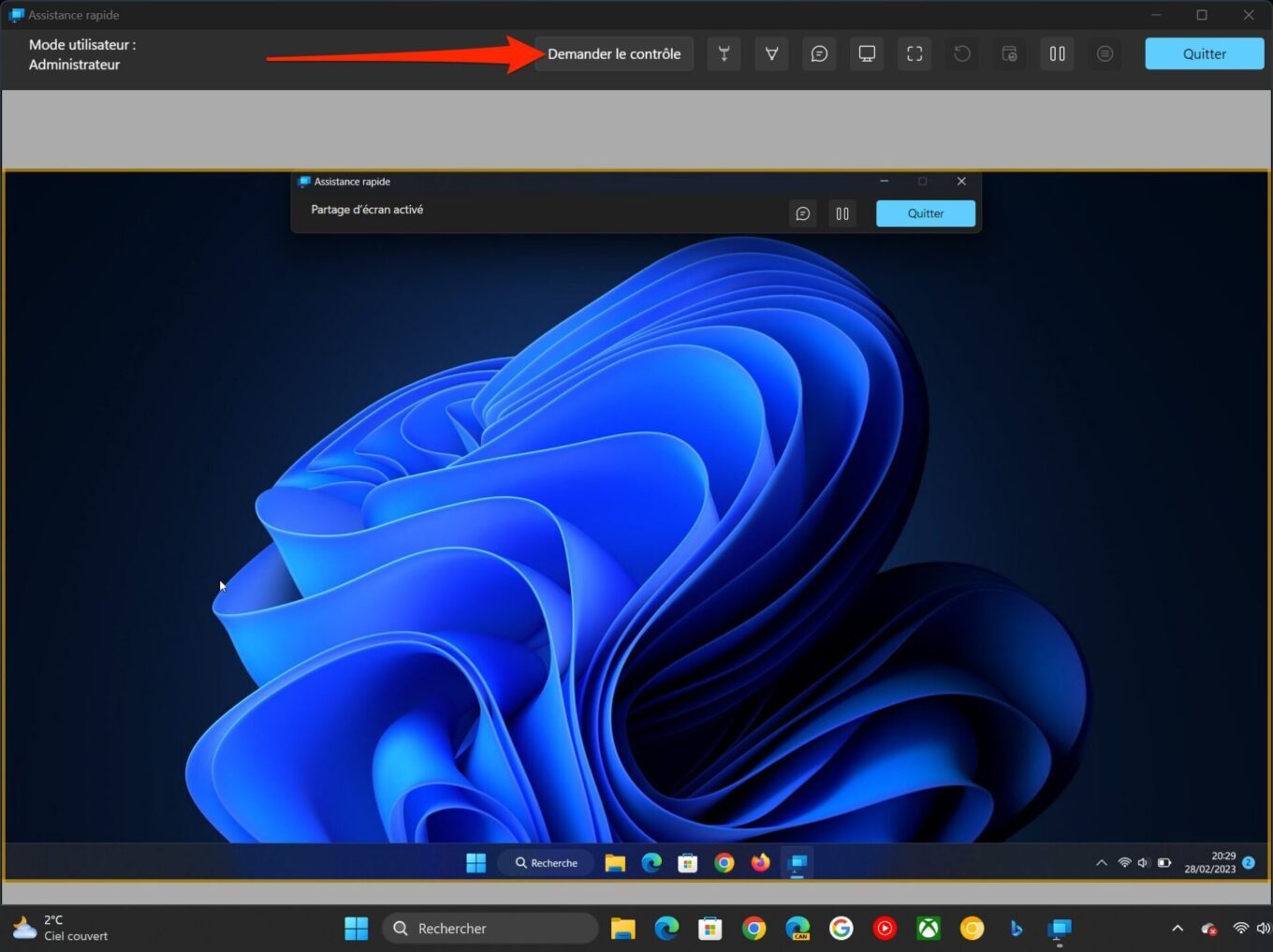
그런 다음 사랑하는 사람은 화면에 언급 된 알림을 표시해야합니다. ” 귀하의 이름은 제어를 요청합니다 »». 그런 다음 버튼을 클릭해야합니다 허용하기 위해 PC를 제어 할 수 있습니다.
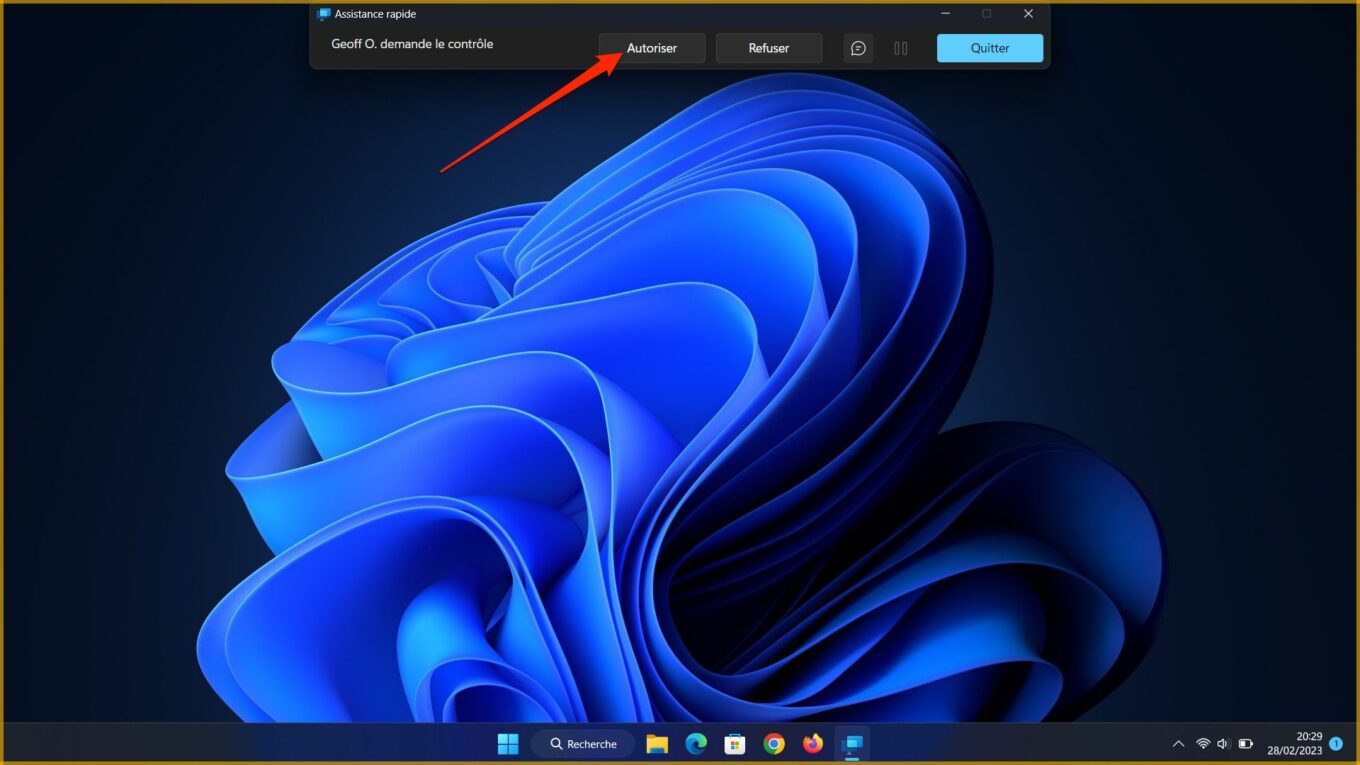
5. 원격으로 PC를 제어하십시오
당신은 이제 사랑하는 사람의 PC 리모컨 통제를 완전히 소유하고 있습니다. 자신의 컴퓨터에서와 같이 마우스와 키보드를 사용하여 집에서 찾아 볼 수 있습니다.
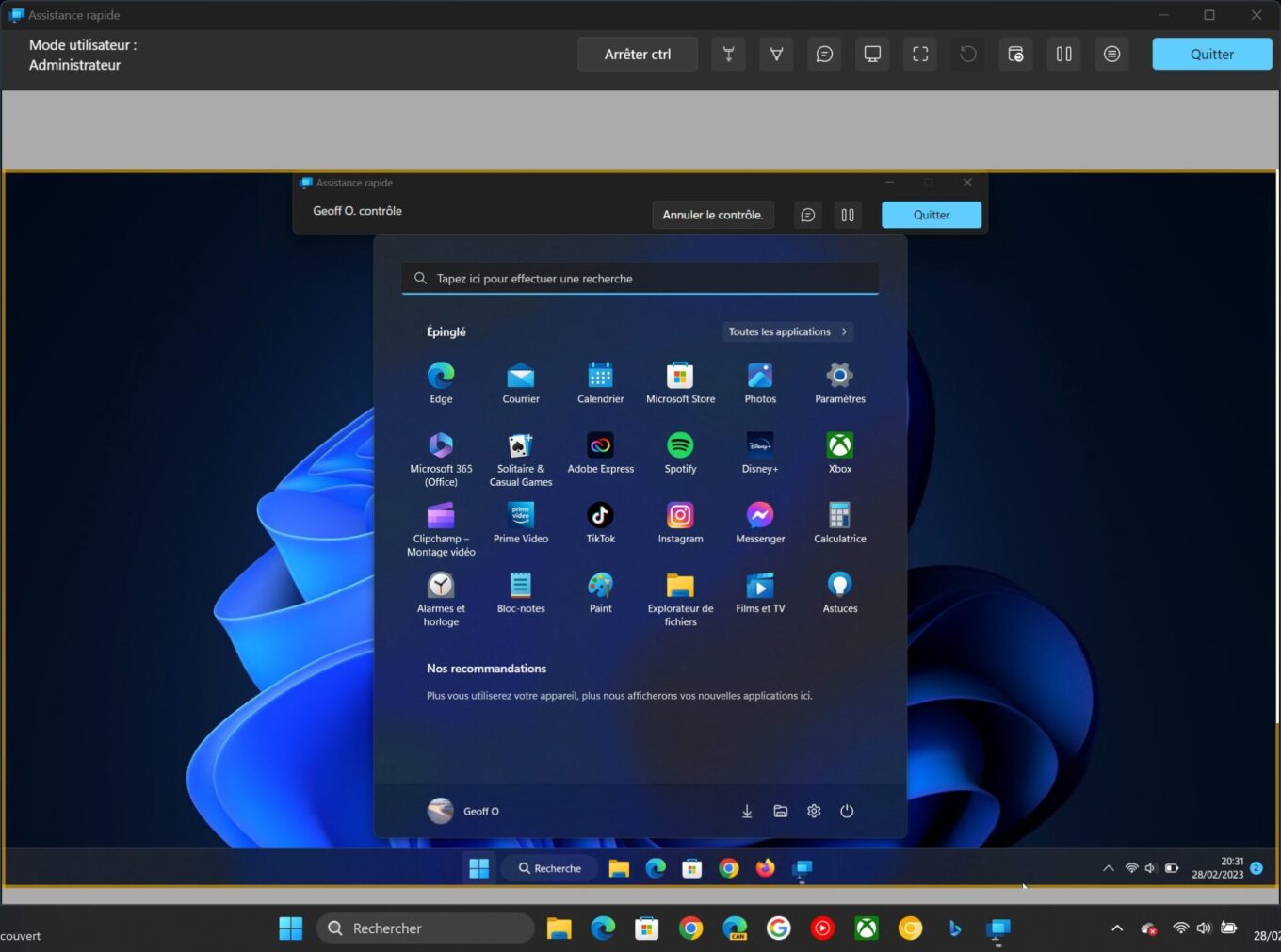
필요한 경우 창 상단 (레이저 포인터, 고양이 등)에서 사용 가능한 다른 도구를 사용할 수 있습니다.) 실시간 대담 자와 상호 작용합니다.
